在Windows操作系统中,有几种方法可以用来结束或“杀死”一个进程。以下是几种常见的方法:
1. 任务管理器: 按下 `Ctrl Shift Esc` 或右键点击任务栏并选择“任务管理器”。 在“进程”选项卡中,找到你想结束的进程。 右键点击该进程,然后选择“结束任务”。 确认结束进程。
2. 命令提示符(CMD): 按下 `Win R`,输入 `cmd` 并按回车键打开命令提示符。 使用 `tasklist` 命令查看所有正在运行的进程。 使用 `taskkill /IM 进程名称.exe` 或 `taskkill /PID 进程ID` 来结束进程。例如:`taskkill /IM notepad.exe` 或 `taskkill /PID 1234`。
3. PowerShell: 按下 `Win X`,选择“Windows PowerShell ”。 使用 `GetProcess` 命令查看所有正在运行的进程。 使用 `StopProcess Name 进程名称` 或 `StopProcess Id 进程ID` 来结束进程。例如:`StopProcess Name notepad` 或 `StopProcess Id 1234`。
4. 第三方软件: 有许多第三方任务管理器软件,如 Process Explorer,它们提供了比Windows任务管理器更详细的信息和更多的功能来管理进程。
请根据你的需要选择合适的方法来结束进程。在结束进程时,请确保你了解该进程的作用,以免意外关闭重要系统进程。
Windows系统进程管理:如何有效杀进程
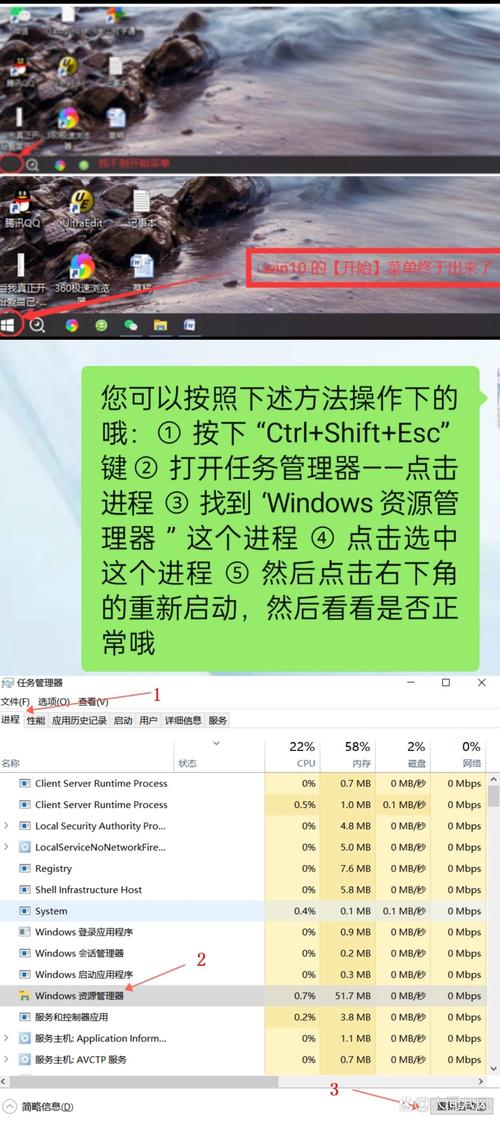
在Windows操作系统中,进程是程序执行的基本单位。有时,某些进程可能会出现异常,导致系统运行缓慢或崩溃。这时,我们需要学会如何有效地结束这些进程。本文将详细介绍Windows系统中杀进程的方法。
一、使用任务管理器结束进程
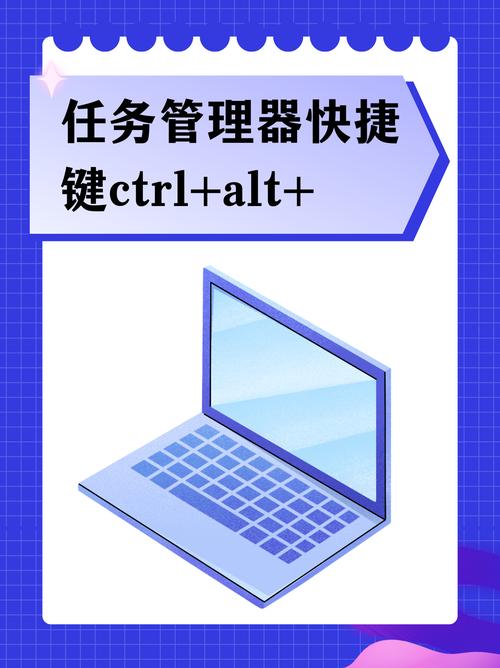
任务管理器是Windows系统自带的进程管理工具,可以方便地查看和结束进程。以下是使用任务管理器结束进程的步骤:
按下“Ctrl Shift Esc”键或右键点击任务栏空白处,选择“任务管理器”。
在“进程”选项卡中,找到需要结束的进程。
右键点击该进程,选择“结束任务”。
需要注意的是,某些系统关键进程不能被结束,如System、SMSS.EXE和CSRSS.EXE等。尝试结束这些进程可能会导致系统崩溃。
二、使用命令提示符结束进程
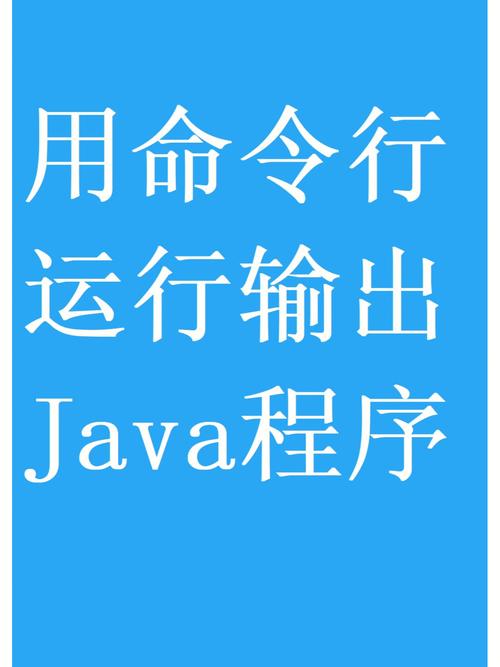
对于一些无法在任务管理器中结束的进程,我们可以使用命令提示符进行操作。以下是使用命令提示符结束进程的步骤:
按下“Win R”键,输入“cmd”并按回车,打开命令提示符窗口。
输入以下命令,其中PID为需要结束的进程ID:
ntsd -c q -p PID
例如,要结束进程ID为1234的进程,可以输入以下命令:
ntsd -c q -p 1234
使用此方法时,请确保输入正确的进程ID,以免误杀其他进程。
三、使用第三方工具结束进程
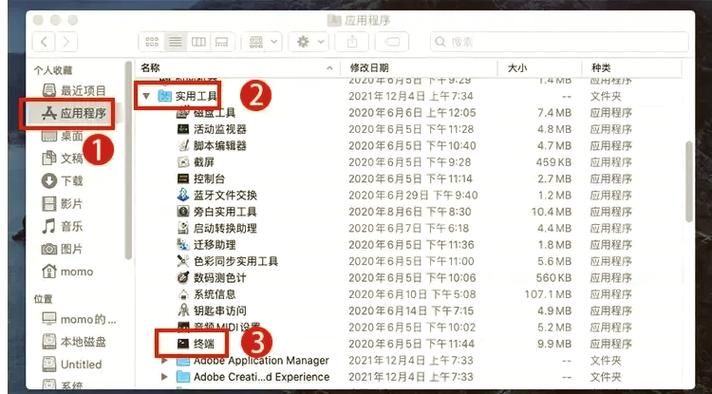
Process Explorer:由微软开发的一款进程管理工具,功能强大,界面友好。
Task Manager :一款免费、开源的进程管理工具,具有丰富的功能。
Process Hacker:一款免费、开源的进程管理工具,功能全面。
使用第三方工具时,请确保选择正规渠道下载,避免下载到恶意软件。









